![]() スケジュール
スケジュール
![]() マルチレポート
マルチレポート
![]() モバイル
モバイル
![]() カスタマイズ
カスタマイズ
 スケジュール
スケジュール
予定登録・変更時に、空いている施設の確認が簡単に
予定を登録する際に共有先を指定できるようになります。打ち合わせの参加者以外に予定を共有したいときに便利です。
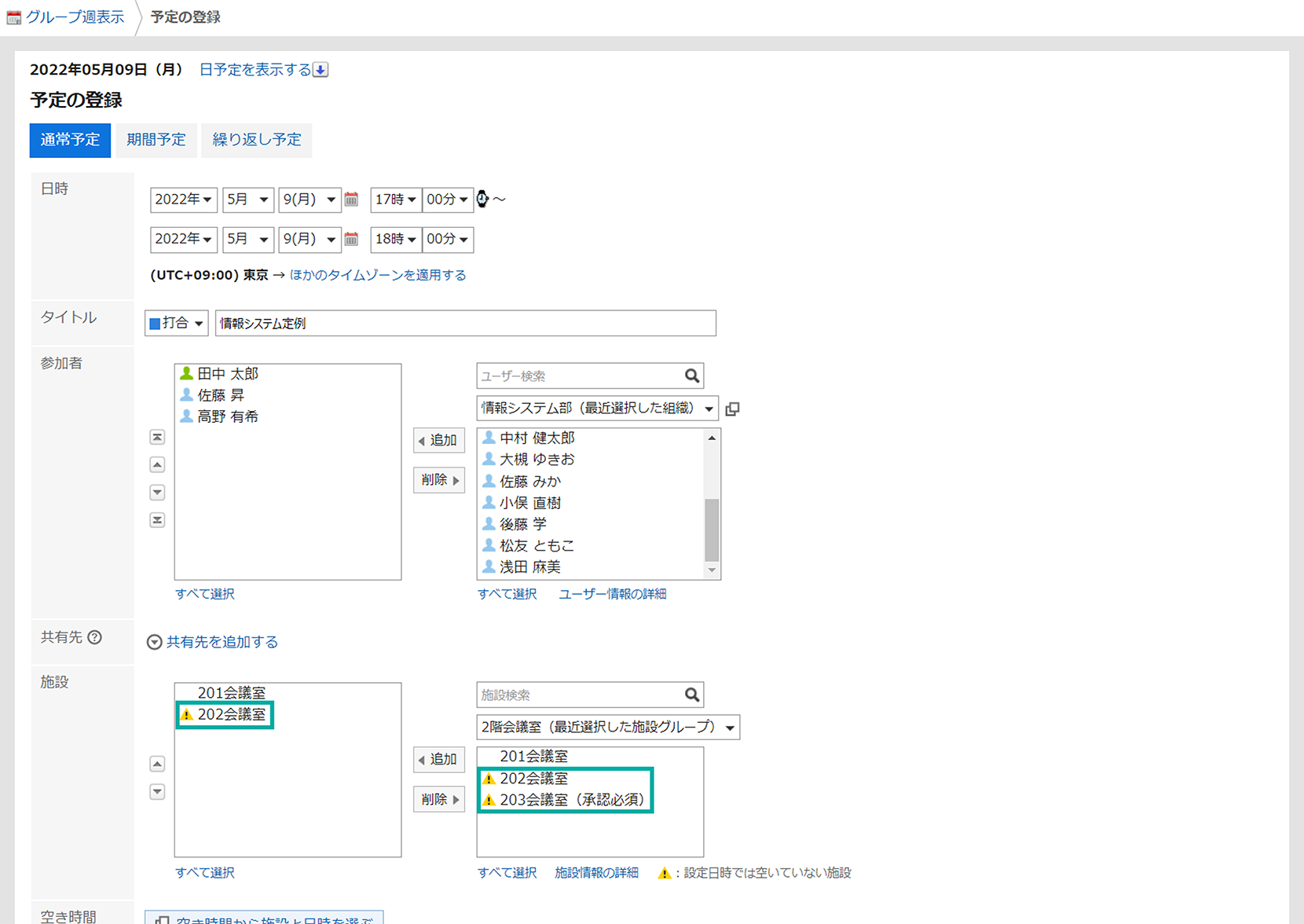
「予定の確認」画面で予約する施設を選択できるように
予定を登録、変更するときに、「予定の確認」画面で施設を選択できるようになります。空いている施設を探して予定を登録するときに便利です。
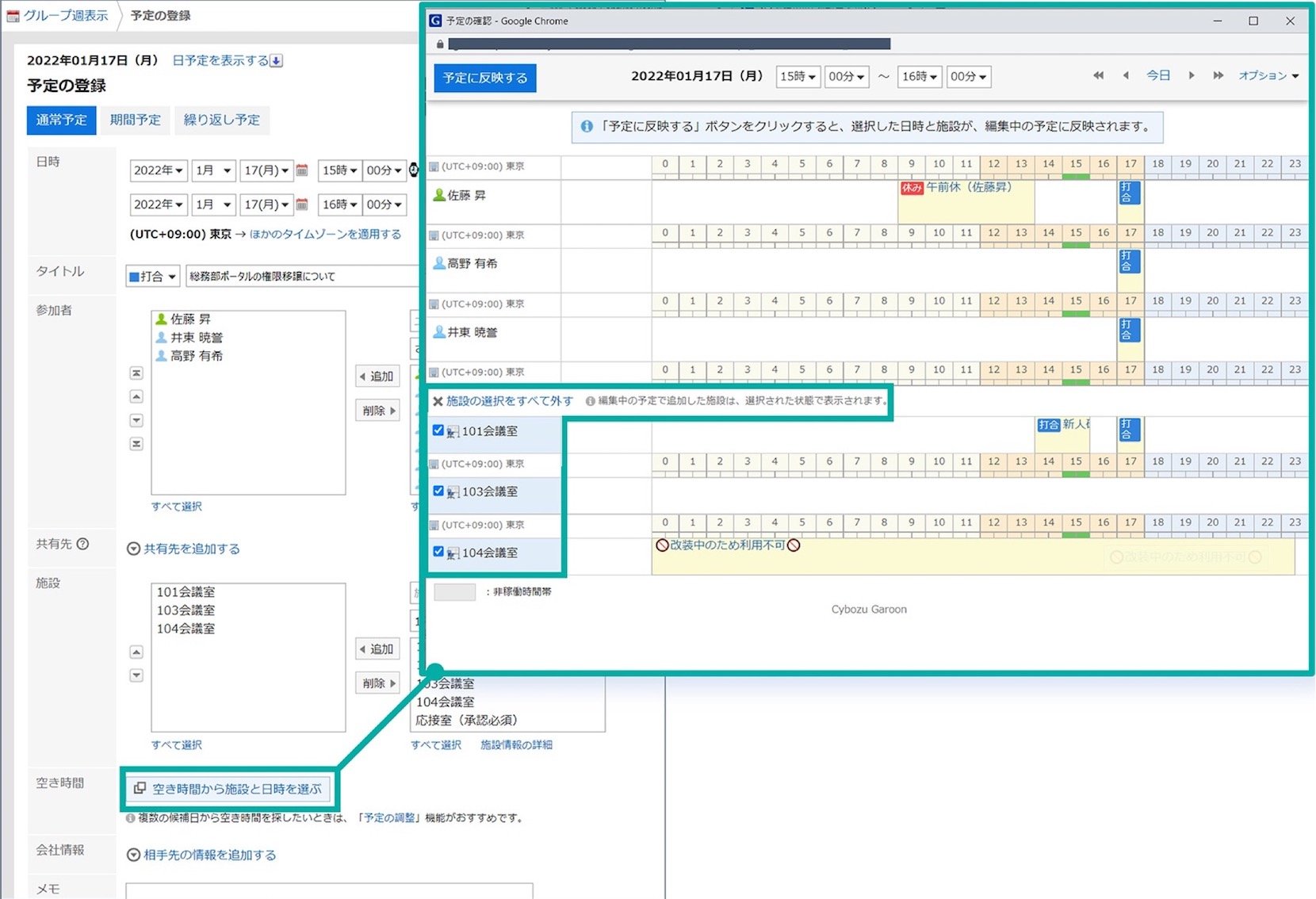
「予定の確認」画面を使って空いている施設を探す方法は、以下でご覧いただけます。
「予定の登録」または「予定の変更」画面で空き時間を確認する|パッケージ版Garoonヘルプ
「予定の詳細」画面からのマルチレポートの作成・閲覧が容易に
「予定の詳細」画面にある「レポート」を「マルチレポート」に変更し、「メモ」の下に移動します。スケジュールからレポートを作成したり、予定に紐づけられたレポートを閲覧したりしやすくなります。
すでに作成したレポートと予定を関連付けたいときは「オプション」の「レポートと関連付ける」から関連付けられます。
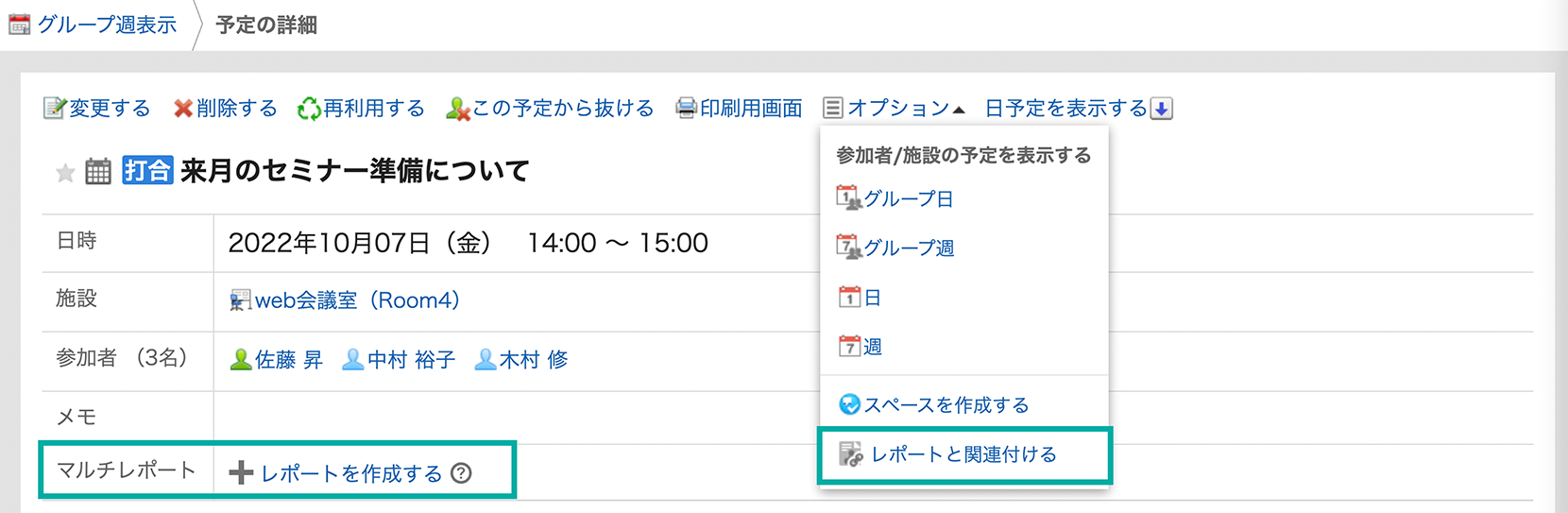
予定からマルチレポートを作成する方法は、以下でご覧いただけます。
予定に関連するレポートを作成する|パッケージ版Garoonヘルプ
マルチレポートを利用停止にしている場合、「予定の詳細」画面に「マルチレポート」は表示されません。また、「オプション」の「レポートと関連付ける」も表示されません。
コメントで予定の参加者全員宛の宛先指定が可能に
コメントで予定の参加者全員宛の宛先指定が可能になります。「@参加者」を押すと参加者全員を宛先に指定できるので、1人ずつ宛先に設定する手間を省けます。
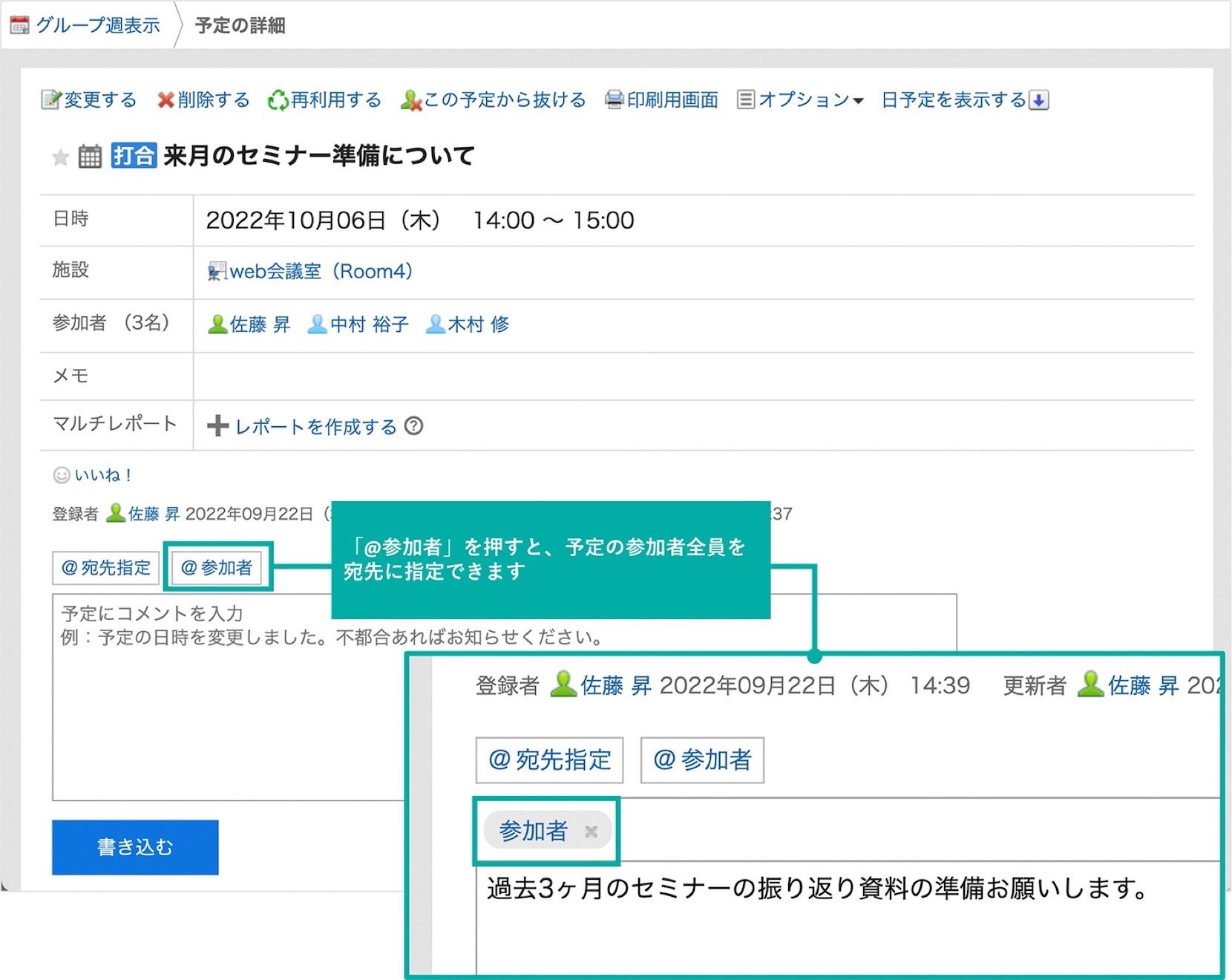
出欠確認で欠席や未回答と回答したユーザーも宛先に含まれます。共有先のユーザーは宛先に含まれません。
参加者全員を宛先に指定する | パッケージ版 Garoon ヘルプ
ユーザーや施設の検索でインクリメンタルサーチができるように
ユーザーや施設の検索がインクリメンタルサーチに対応し、検索条件に一致するユーザーや施設が候補として自動で表示されるようになります。スケジュールを確認したいユーザーや施設を選びやすくなります。
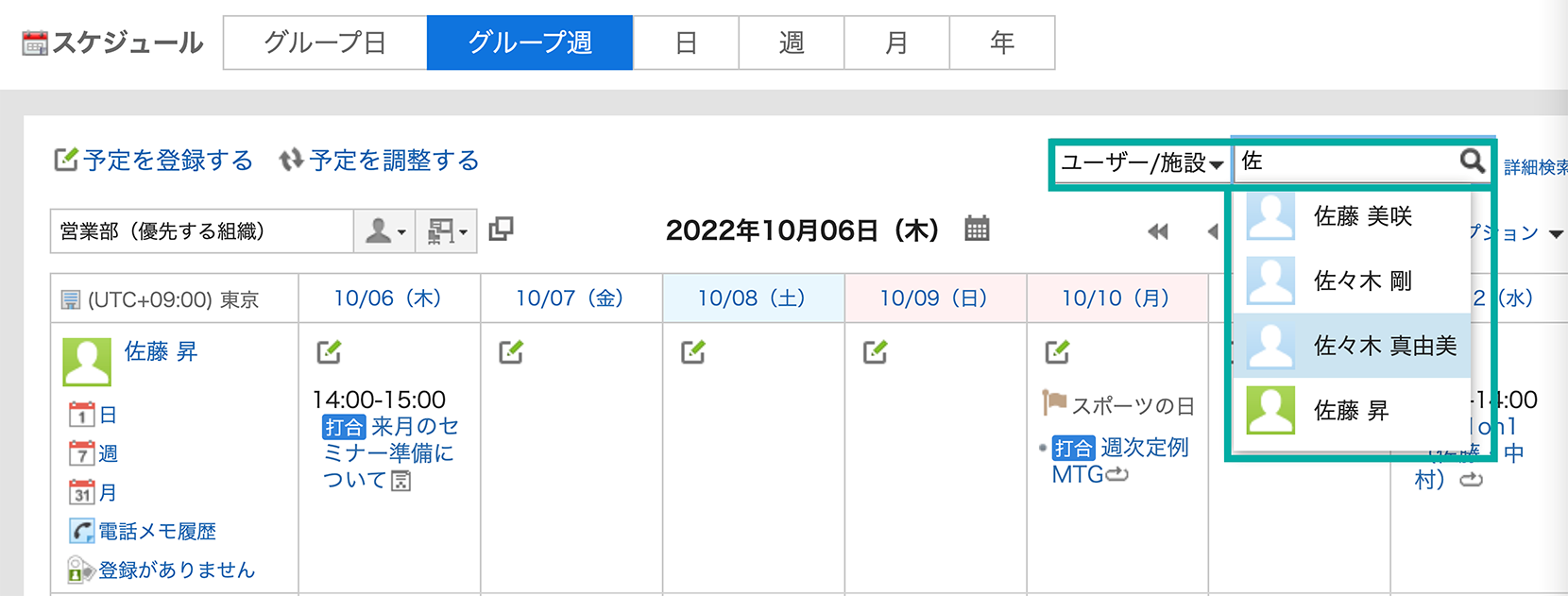
スケジュールからのMyグループの追加が容易に
スケジュールの画面から1クリックで「Myグループの追加」画面に遷移できるようになります。
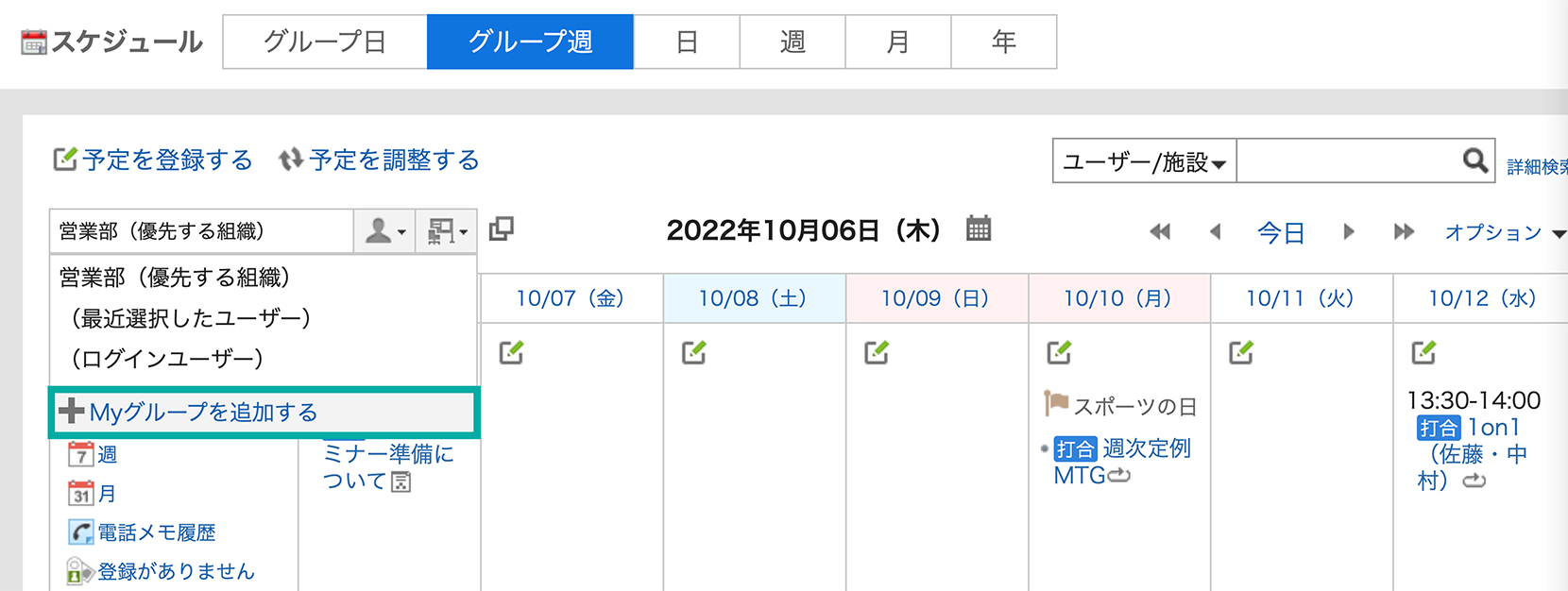
Myグループを追加しておくと、予定の参加者やメッセージの宛先を設定するときなどに、すばやく簡単に目的のユーザーを設定できます。詳細は以下をご覧ください。
Myグループの設定 | パッケージ版 Garoon ヘルプ
共有先の初期値を自動追加するかを選べるように
共有先の初期値を自動で「共有先」欄に追加するかどうか、選べるようになります。「共有先」欄に自動で追加したくない場合は、Garoonシステム管理から「共有先の初期値の自動追加」をオフにしてください。
共有先の初期値を設定して「予定の登録」画面を開いたときの仕様は以下のようになります。
- ・「共有先の初期値の自動追加」をオンにした場合:共有先の初期値は自動で「共有先」欄に追加されます。
- ・「共有先の初期値の自動追加」をオフにした場合:共有先の初期値は自動で「共有先」欄に追加されません。選択候補のドロップダウンに「(共有先の初期値)」として表示されますので、ご自身で共有先に追加してください。
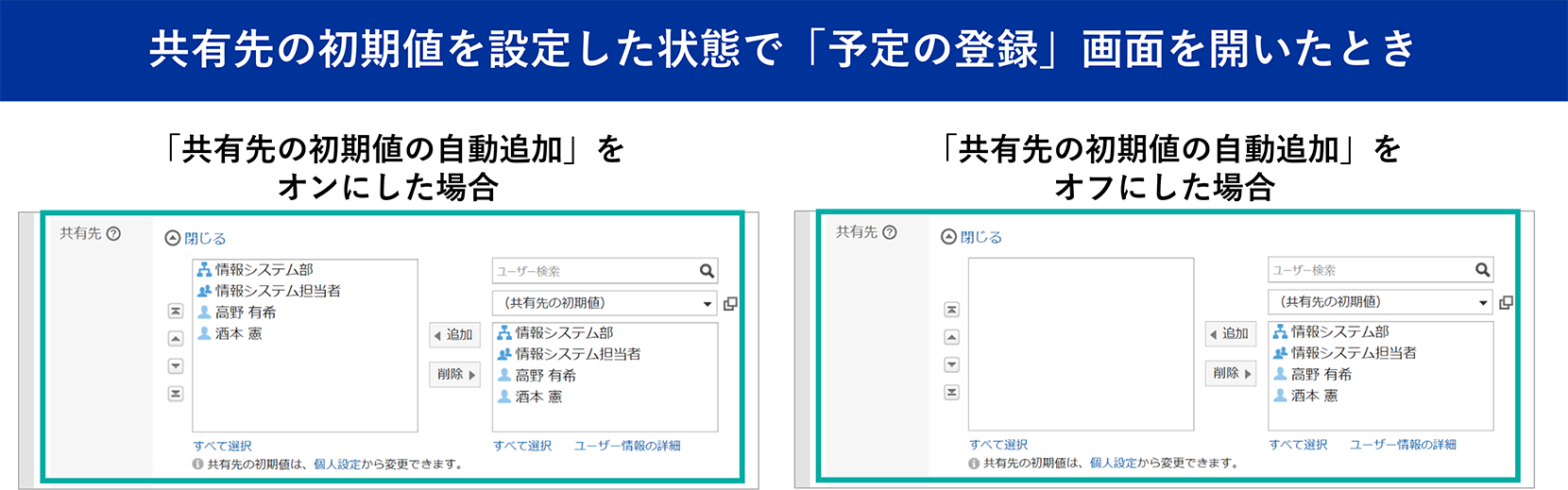
「共有先の初期値の自動追加」はスケジュールの「一般設定」画面で設定できます。詳細は以下をご覧ください。
共有先の初期値を自動で追加する | パッケージ版 Garoon ヘルプ
共有先の初期値の設定方法は、以下をご覧ください。
共有先の初期値の設定 | パッケージ版 Garoon ヘルプ
予定メニューの背景色を20色から選べるように
予定メニューの背景色を11色追加し、20色から選べるようになります。背景色を使い分けることで、予定の種類を見分けやすくなります。
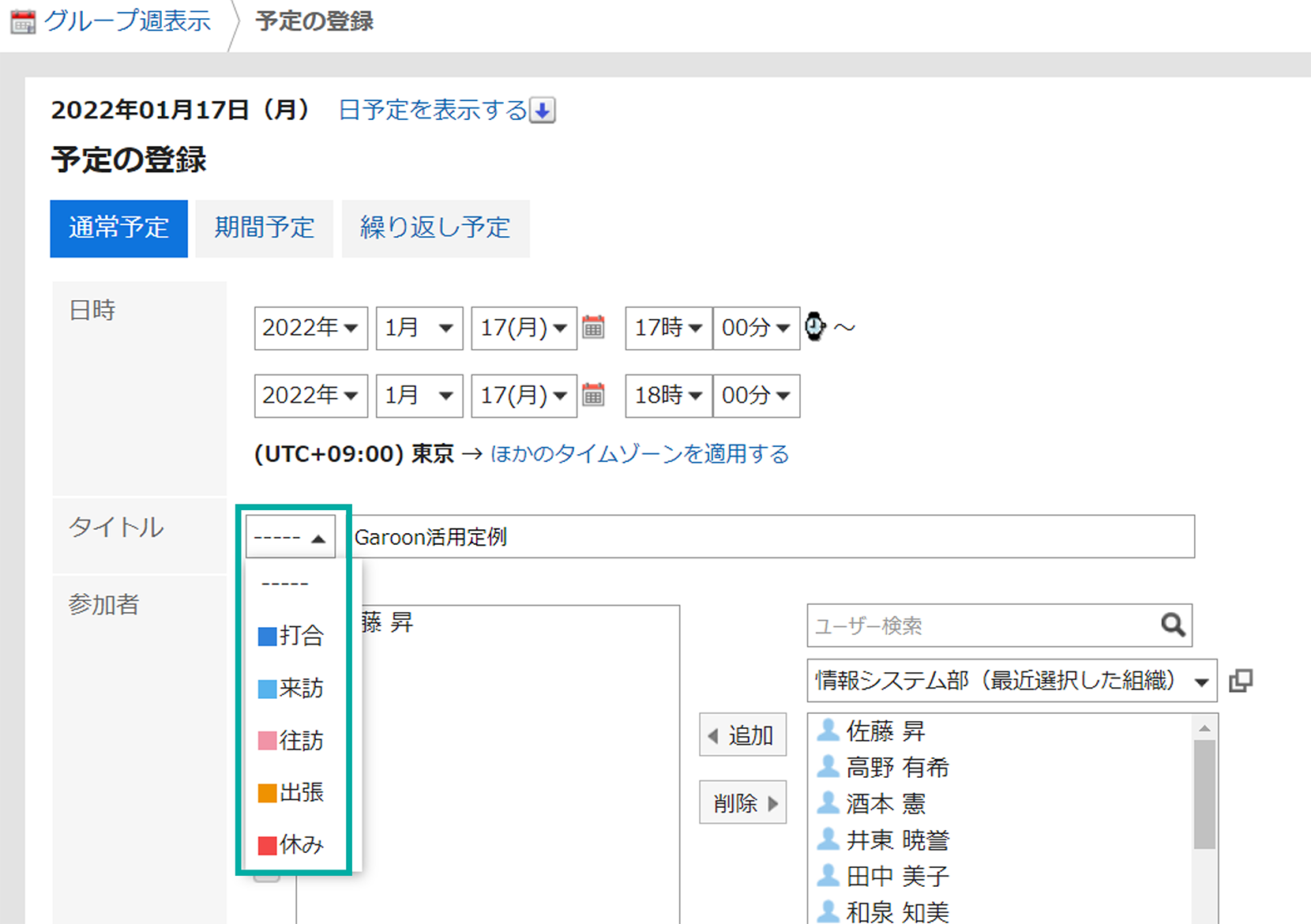
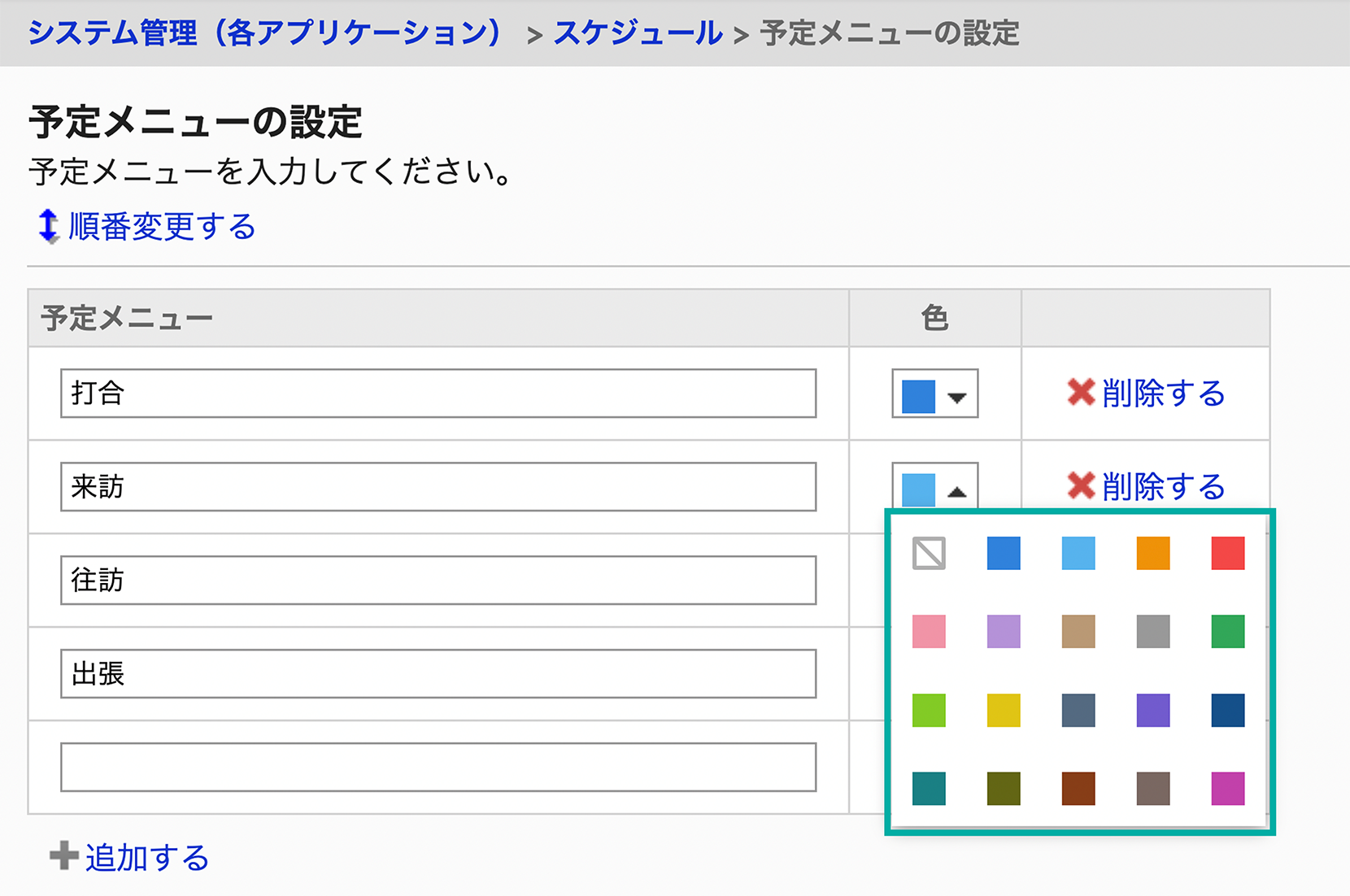
予定メニューの設定については以下をご覧ください。
予定メニューの設定 | パッケージ版 Garoon ヘルプ
 マルチレポート
マルチレポート
レポート作成の手順がより分かりやすく
「レポートの作成(レポートフォームの選択)」画面を改善し、レポート作成の手順が分かりやすくなります。
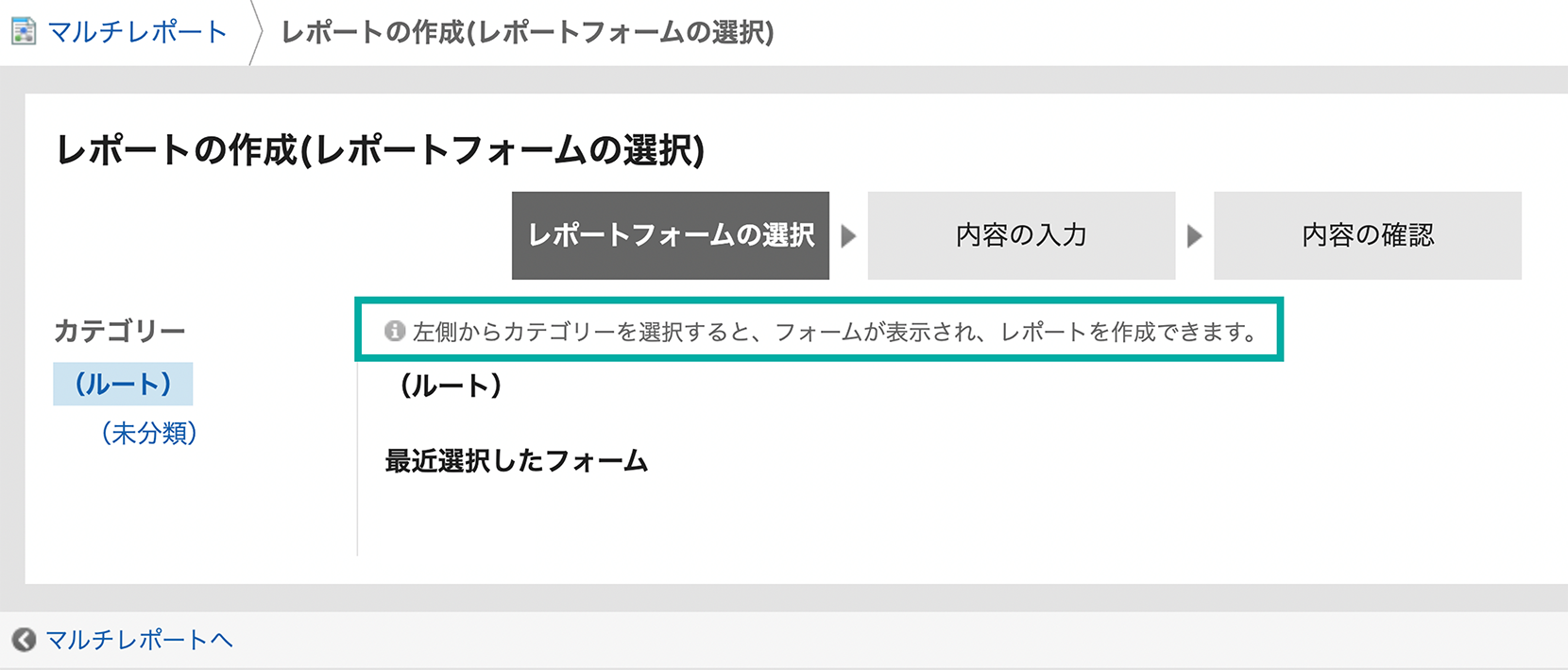
レポートの公開範囲がより分かりやすく
レポートの作成、変更時に設定する「公開先」の名称が「公開方法」になり、公開範囲が分かりやすくなります。
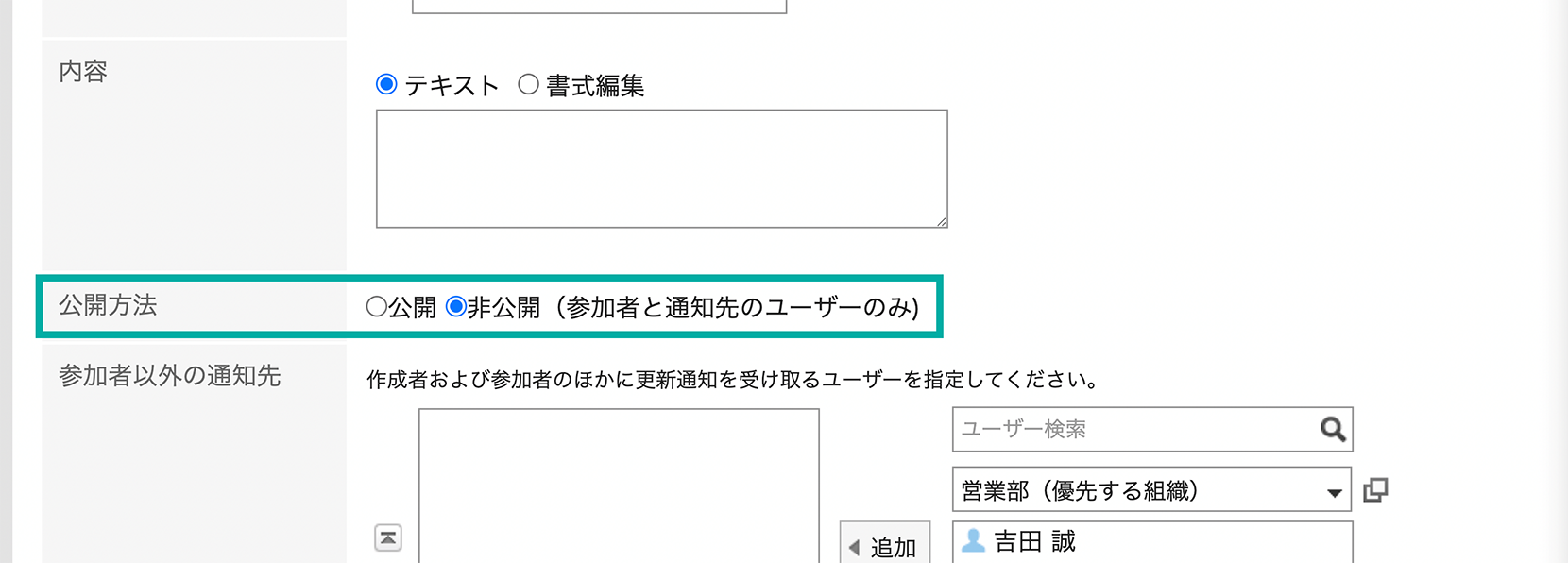
公開範囲に関する文言は変更されますが、レポートの公開範囲自体は変わりませんのでご安心ください。
・「公開先」を「すべてのユーザー」にしていたレポート
「公開方法」は「公開」になり、これまで通り、すべてのユーザーがレポートを閲覧できます。
・「公開先」を「参加者と通知先のユーザー」または「通知先のユーザー」にしていたレポート
「公開方法」は「非公開」になり、これまで通り、参加者と通知先、もしくは通知先のユーザーのみ、レポートを閲覧できます。
また、非公開のレポートについては、レポートや下書きの詳細画面、レポート作成時の内容の確認画面で、標題の横に非公開のアイコン(鍵マーク)がつくようになります。
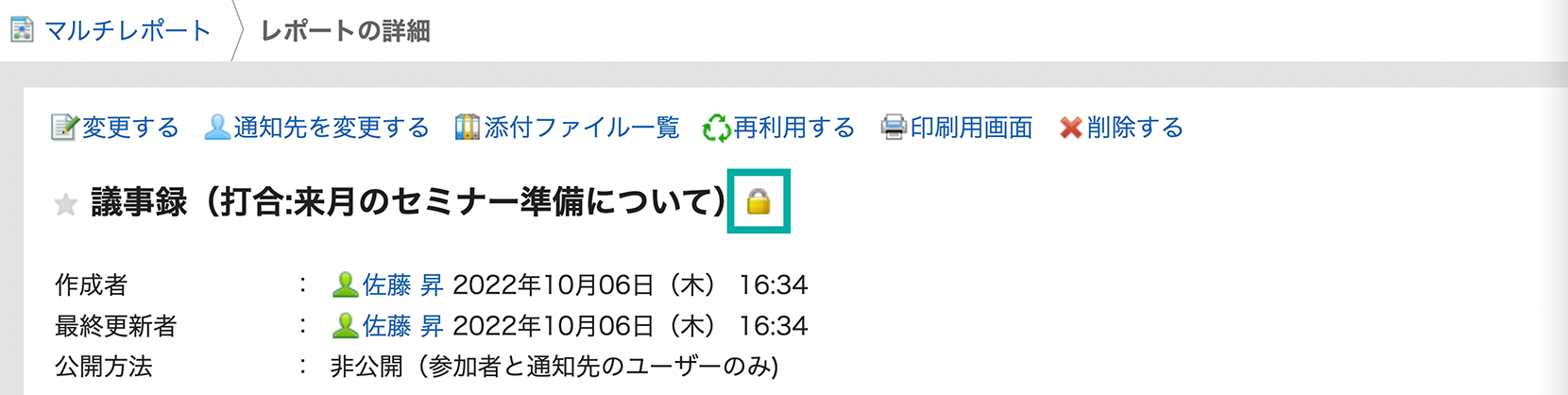
レポートやコメントの添付画像がサムネイル表示されるように
レポートやコメントに添付した画像がサムネイル表示されるようになります。添付画像を確認しやすくなります。
なお、画面の一般設定でサムネイル表示を許可していない場合、画像はサムネイル表示されません。サムネイル表示の設定については、以下をご覧ください。
サムネイル表示を許可する | パッケージ版 Garoon ヘルプ
リアクション機能を搭載
マルチレポートの本文とコメントにリアクション機能を搭載します。クリック1つで手軽にリアクションできるようになります。表示する文言は「いいね!」「了解です」「確認しました」など企業ごとに設定できます。
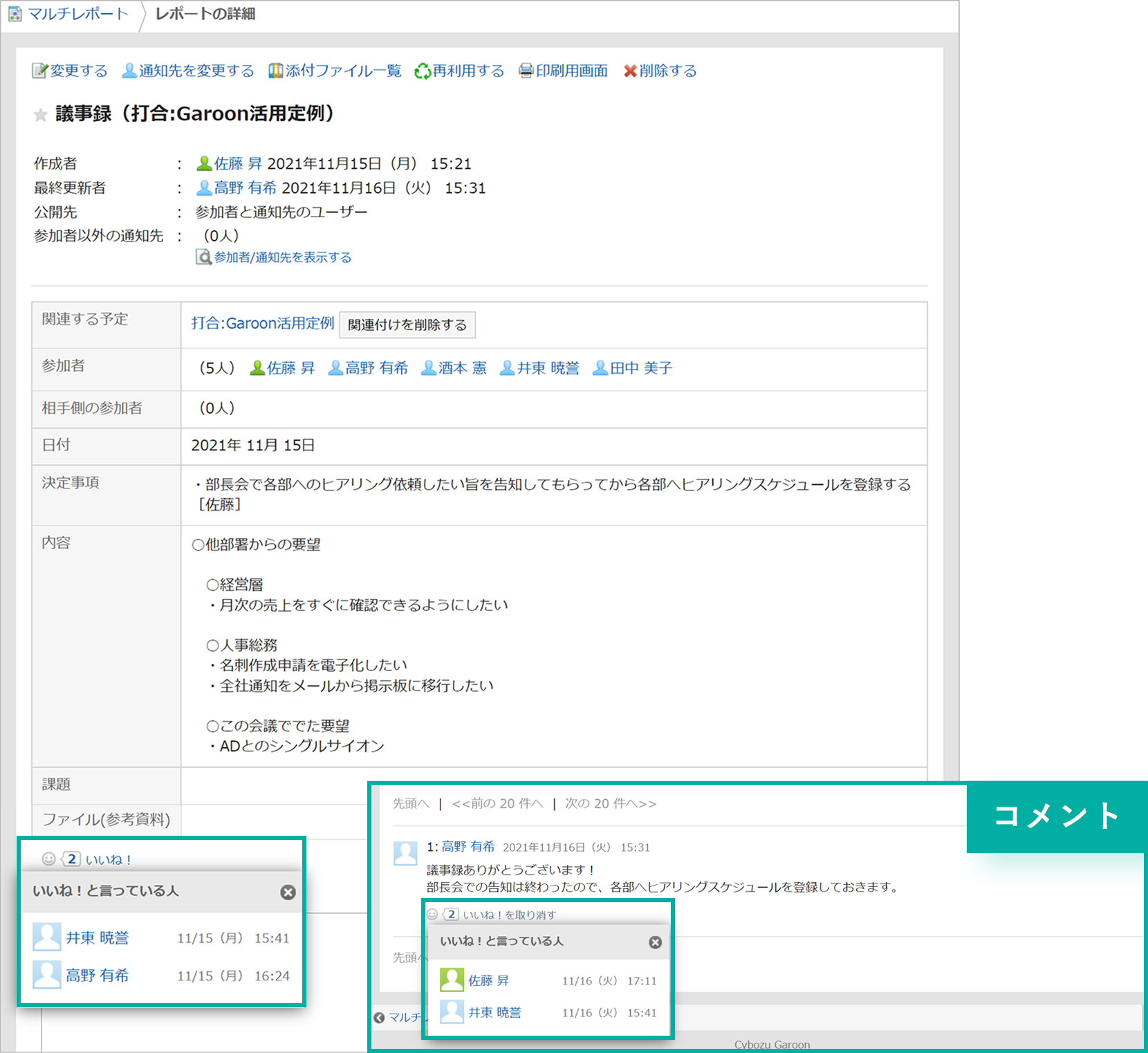
リアクション機能の利用可否や表記はGaroonシステム管理から設定できます。詳細は以下をご覧ください。
リアクション | パッケージ版 Garoon ヘルプ
マルチレポートでのリアクション機能の利用を許可するかどうかの初期値は、Garoon 5.15以前のご利用状況によって異なります。
・スケジュール、メッセージ、掲示板のすべてでリアクション機能を利用している場合
マルチレポートでの利用許可の初期値は「オン」です。Garoon 5.15にバージョンアップすると自動的にマルチレポートでもリアクション機能を使えるようになります。
・スケジュール、メッセージ、掲示板のうち、どれか1つでも利用を許可していないアプリケーションがある場合
マルチレポートでの利用許可の初期値は「オフ」です。Garoon 5.15にバージョンアップ後にマルチレポートでリアクション機能を使えるようにするには、Garoonシステム管理で利用を許可してください。
・新たにパッケージ版Garoonの利用を始める場合
マルチレポートでの利用許可の初期値は「オン」です。設定を変更しなくてもマルチレポートでリアクション機能を使えます。
コメントで宛先指定ができるように
レポートのコメントに宛先指定(メンション)機能を搭載します。宛先に指定されると、通常の更新通知に加えて、「@自分宛」の通知が「通知一覧」に表示されます。
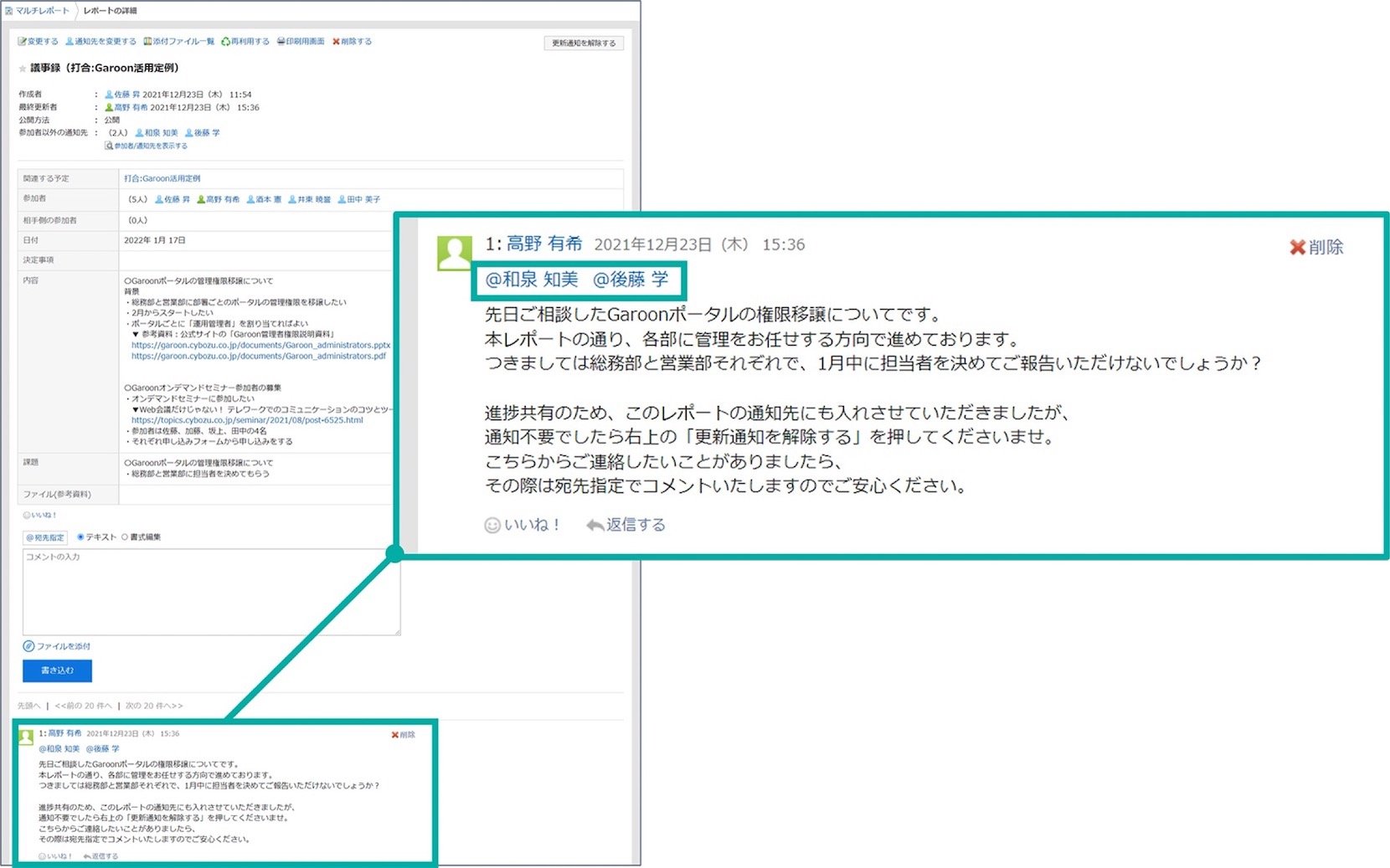
活用例
- ・参加者や通知先でないユーザーに向けてコメントしたい
- ・レポートへの意見や感想を優先的に見てほしい
宛先指定機能の詳細は以下をご覧ください。
宛先指定機能の操作 | パッケージ版 Garoon ヘルプ
 スペース
スペース
共有ToDoを再利用可能に
既存の共有ToDoを再利用して、新しく共有ToDoを登録できるようになります。定常業務のタスク管理などで共有ToDoをコピーしたいときに入力の手間を省けます。
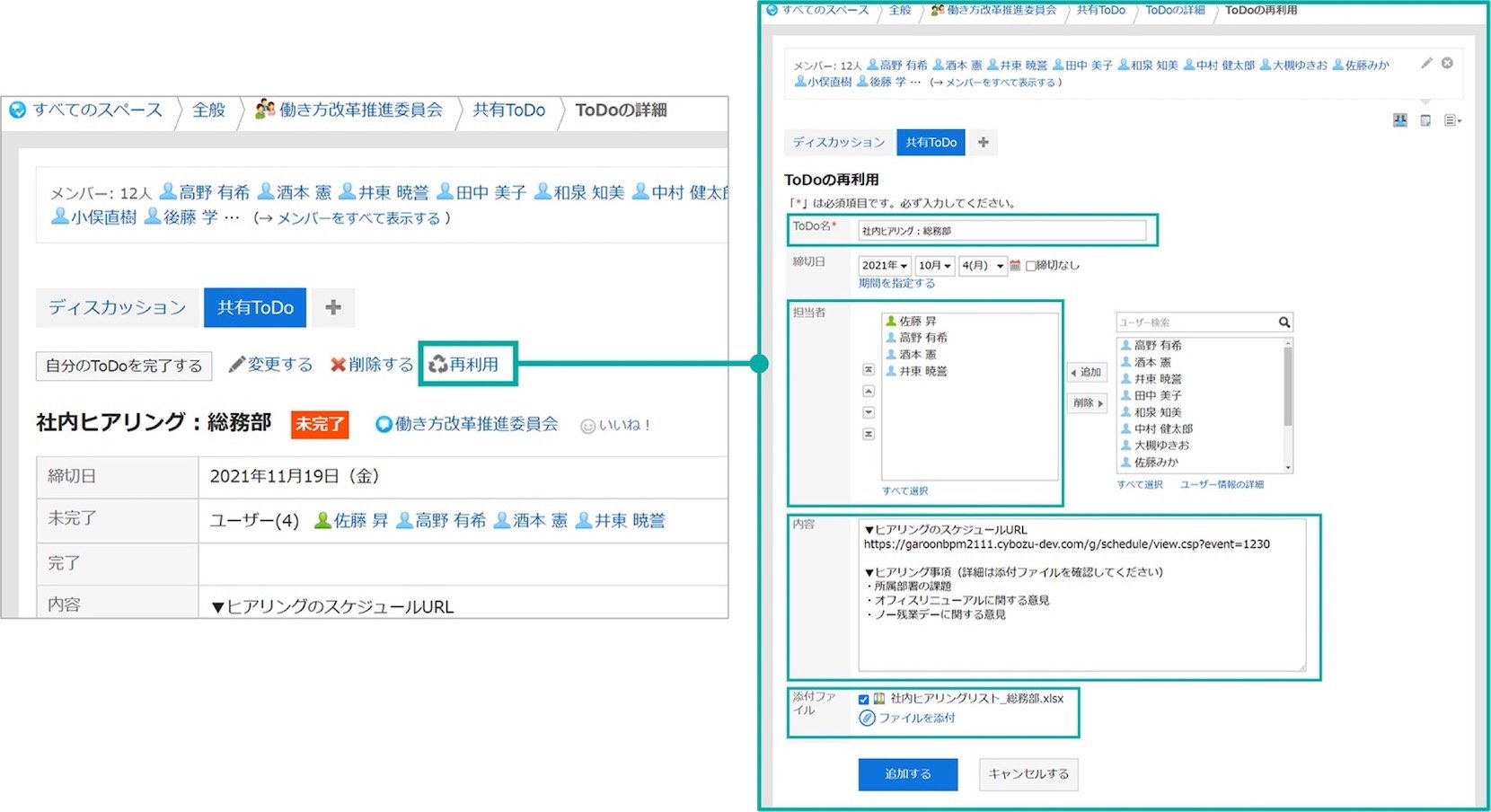
共有ToDoを再利用して追加する方法については、以下をご覧ください。
共有ToDoを再利用して追加する | パッケージ版 Garoon ヘルプ
ディスカッションの内容を書き出し可能に
ディスカッションの本文やコメントをテキストファイルに出力できるようになります。
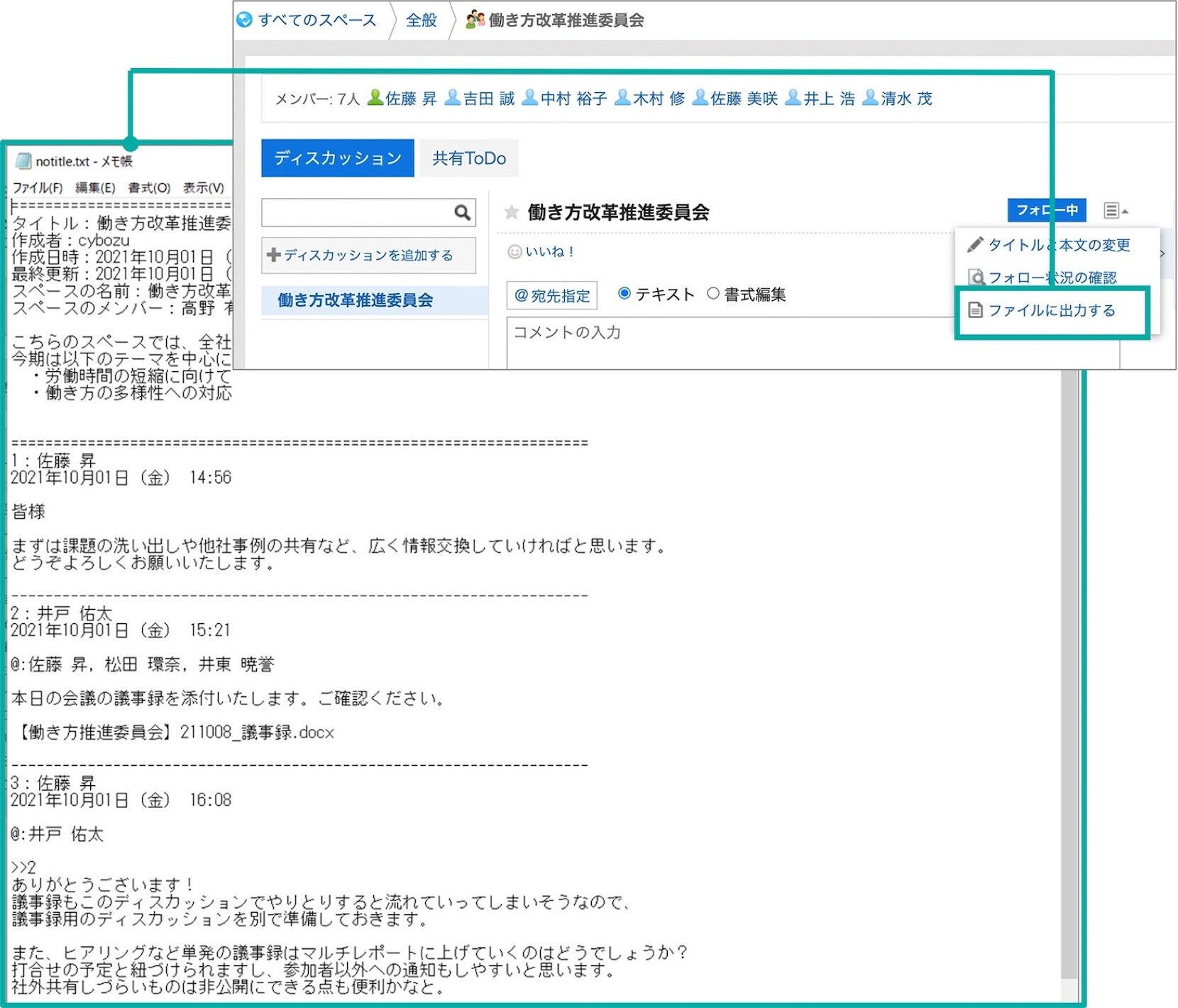
ディスカッションにファイルが添付されている場合、テキストファイルにはファイル名が出力されます。ファイル自体は出力できません。
ディスカッションの書き出し方法については以下をご覧ください。
テキストファイルへのディスカッションの出力 | パッケージ版 Garoon ヘルプ
 メッセージ
メッセージ
メッセージを変更、削除できるユーザーとして「宛先のユーザー」を選択できるように
メッセージの「変更/削除の許可」の対象として「宛先のユーザー」を選べるようになります。宛先のユーザー全員にメッセージの変更や削除を許可したいときに便利です。
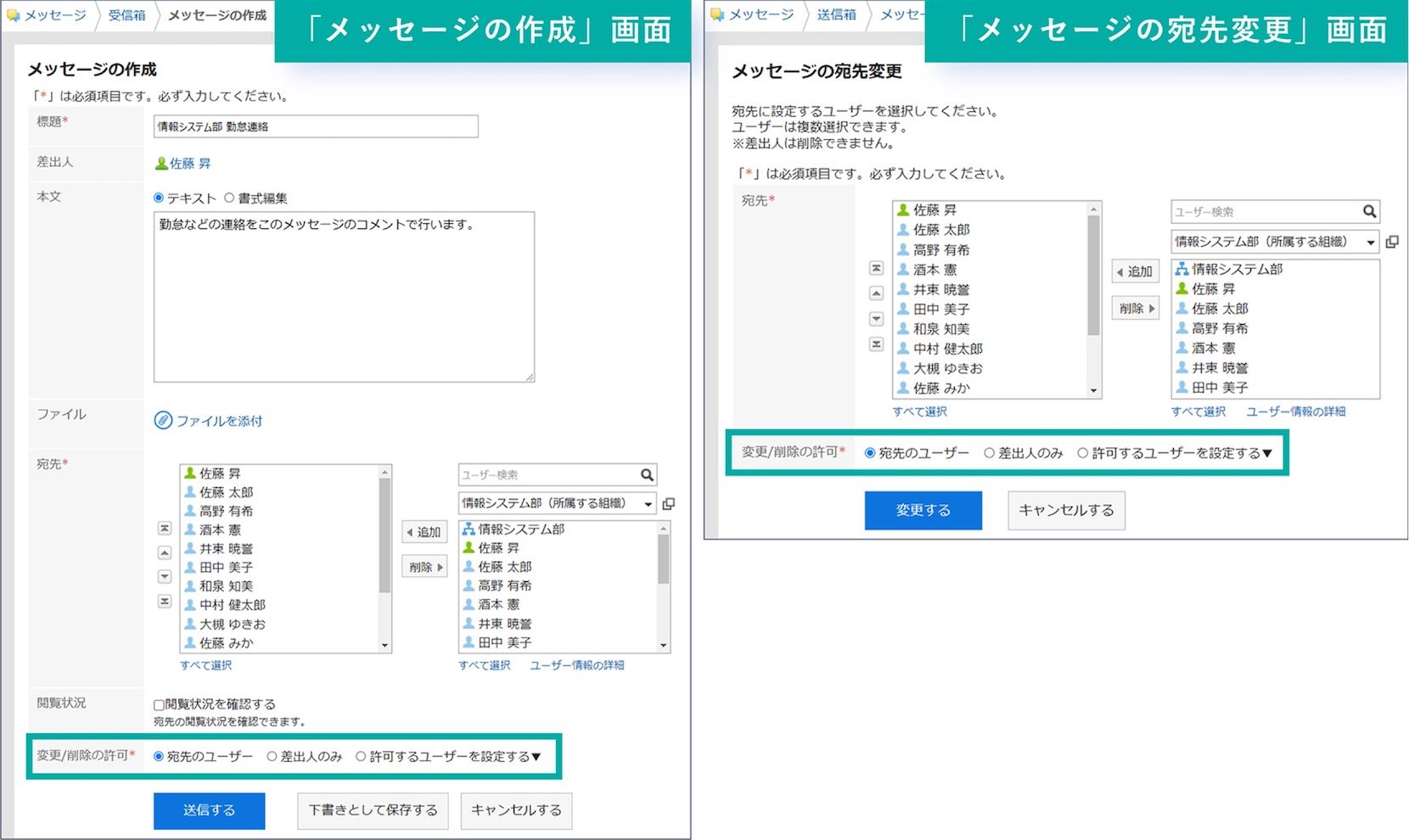
「変更/削除の許可」を設定するときのポイント
- ・宛先に追加したユーザーにはメッセージの変更や削除、宛先の変更も許可したい
- →「宛先のユーザー」がおすすめです
- ・メッセージの変更や削除、宛先の変更は、差出人のみが行いたい
- →「差出人のみ」がおすすめです
- ・宛先に追加したからといって、メッセージの変更や削除、宛先の変更も許可したいとは限らない
- →「許可するユーザーを設定する」がおすすめです
また、Garoonシステム管理で「変更/削除の許可」の初期値を設定できるようになります。詳細は以下をご覧ください。
ディスカッションの書き出し方法については以下をご覧ください。
メッセージの一般設定 | パッケージ版 Garoon ヘルプ
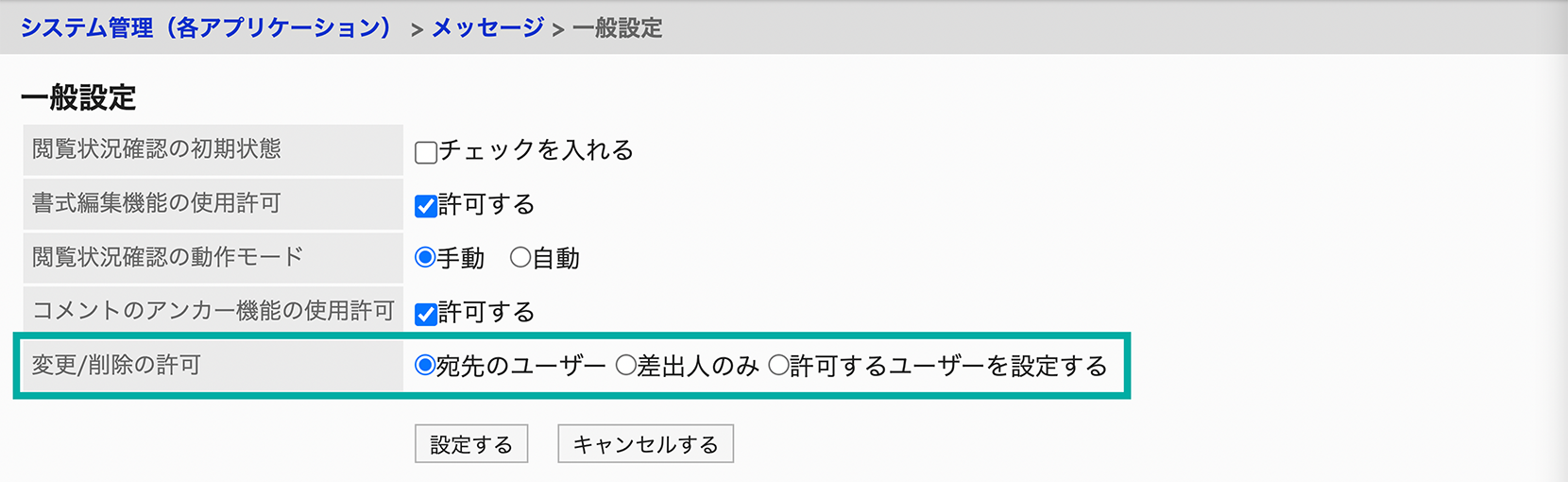
「変更/削除の許可」の初期値は、パッケージ版 Garoonのご利用状況によって変わります。
・以前のバージョンから Garoon 5.15へアップデートしてご利用する場合
Garoon 5.15へのバージョン前と同様に、「変更/削除の許可」の初期値は「差出人のみ」です。
・新たにパッケージ版 Garoonの利用を始めた場合
「変更/削除の許可」の初期値は「宛先のユーザー」です。
 モバイル
モバイル
モバイル表示で複数のファイルを選択して添付できるように
モバイル表示でファイルを添付するときに、複数のファイルをまとめて添付できるようになります。
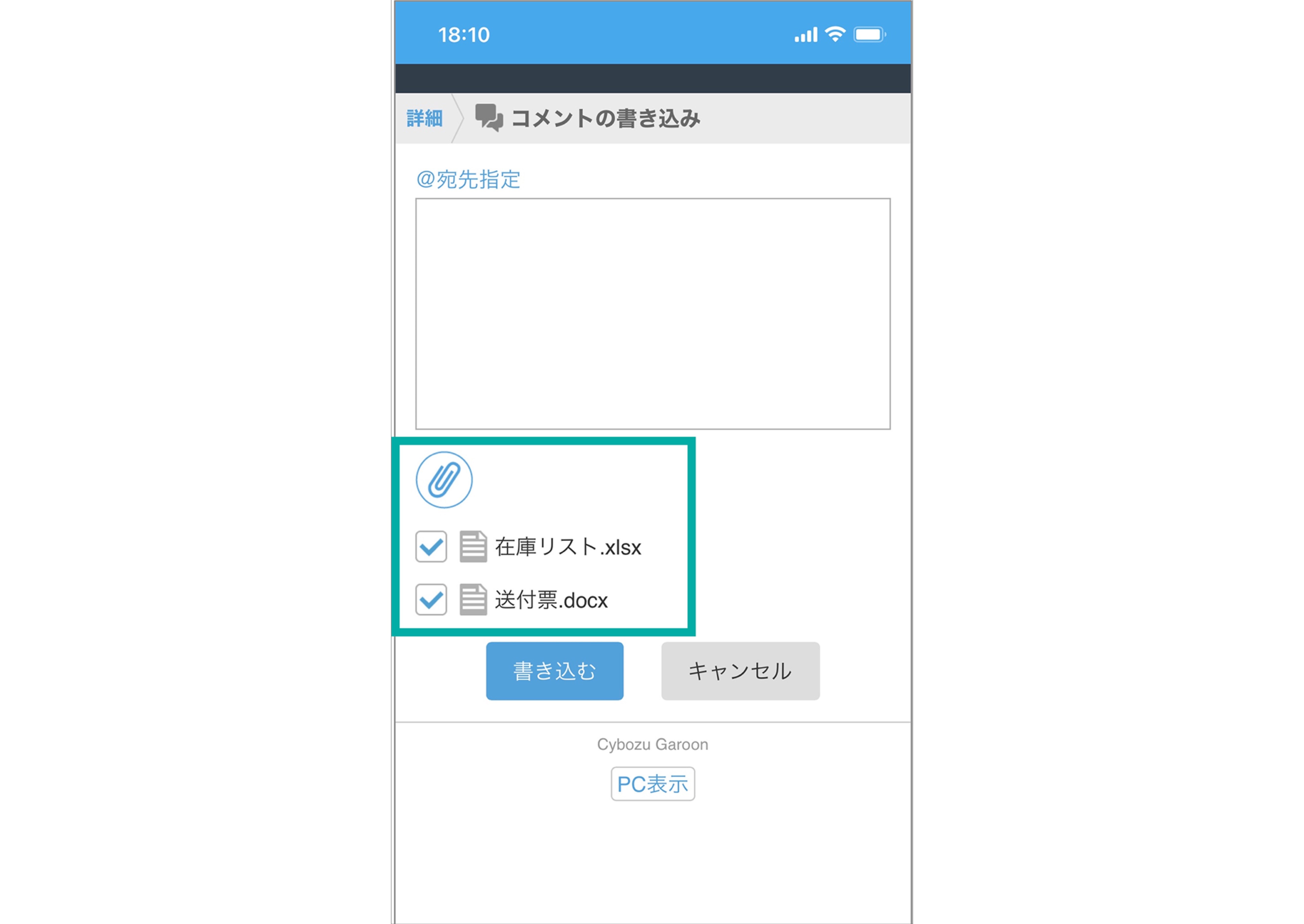
ファイルを一括添付した場合の表示順については、以下をご覧ください。
ファイルを一括で添付した場合、表示順はどのようになりますか? |よくあるご質問
モバイルビューで添付画像をサムネイル表示できるように
モバイルビューのスケジュール、メッセージ、メールで、添付画像をサムネイル表示できるようになります。
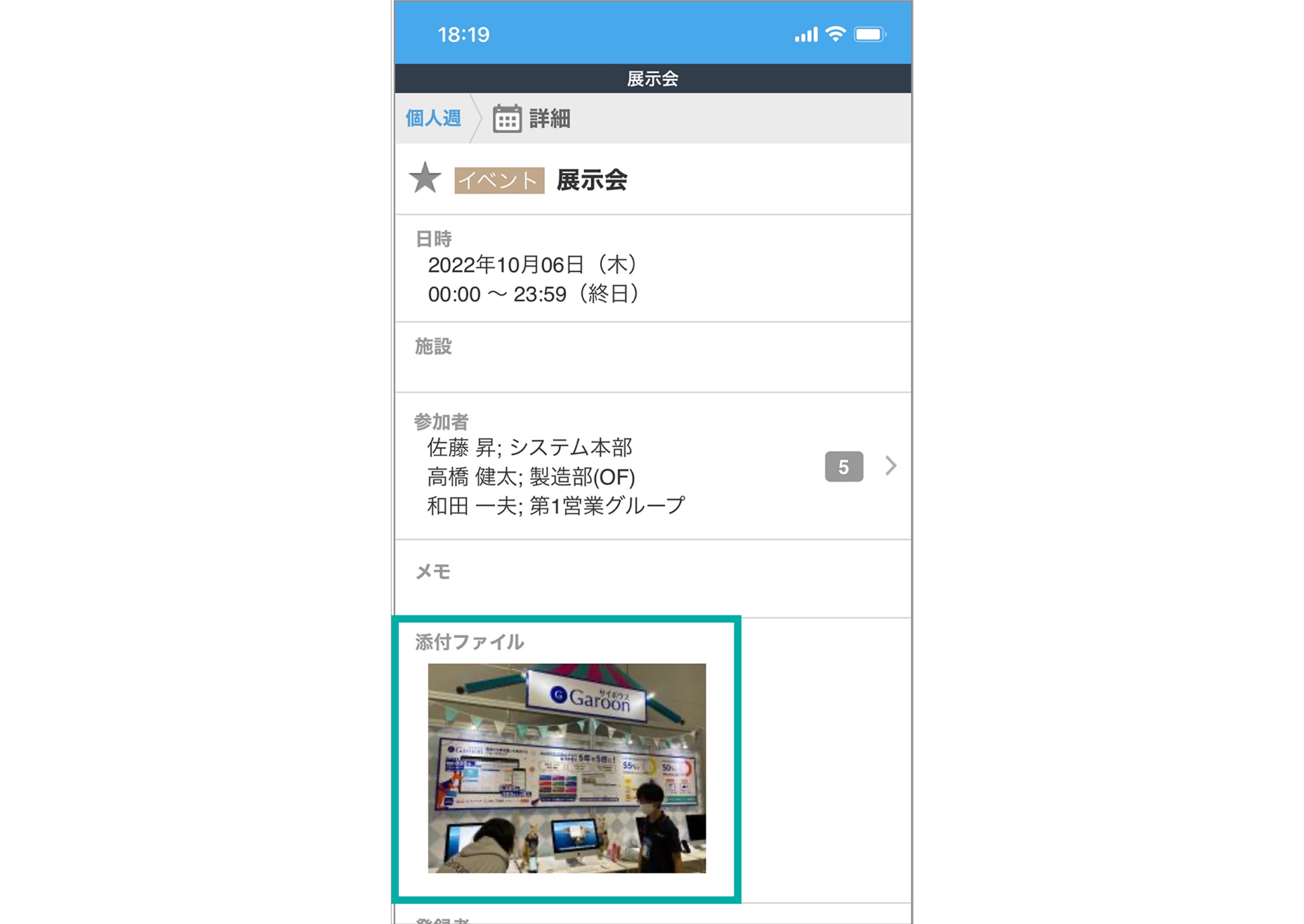
モバイル表示でコメントの固定リンクをコピーできるように
モバイル表示で、コメントの固定リンク(各コメントに割り当てられたURL)をワンタップでコピーできるようになります。
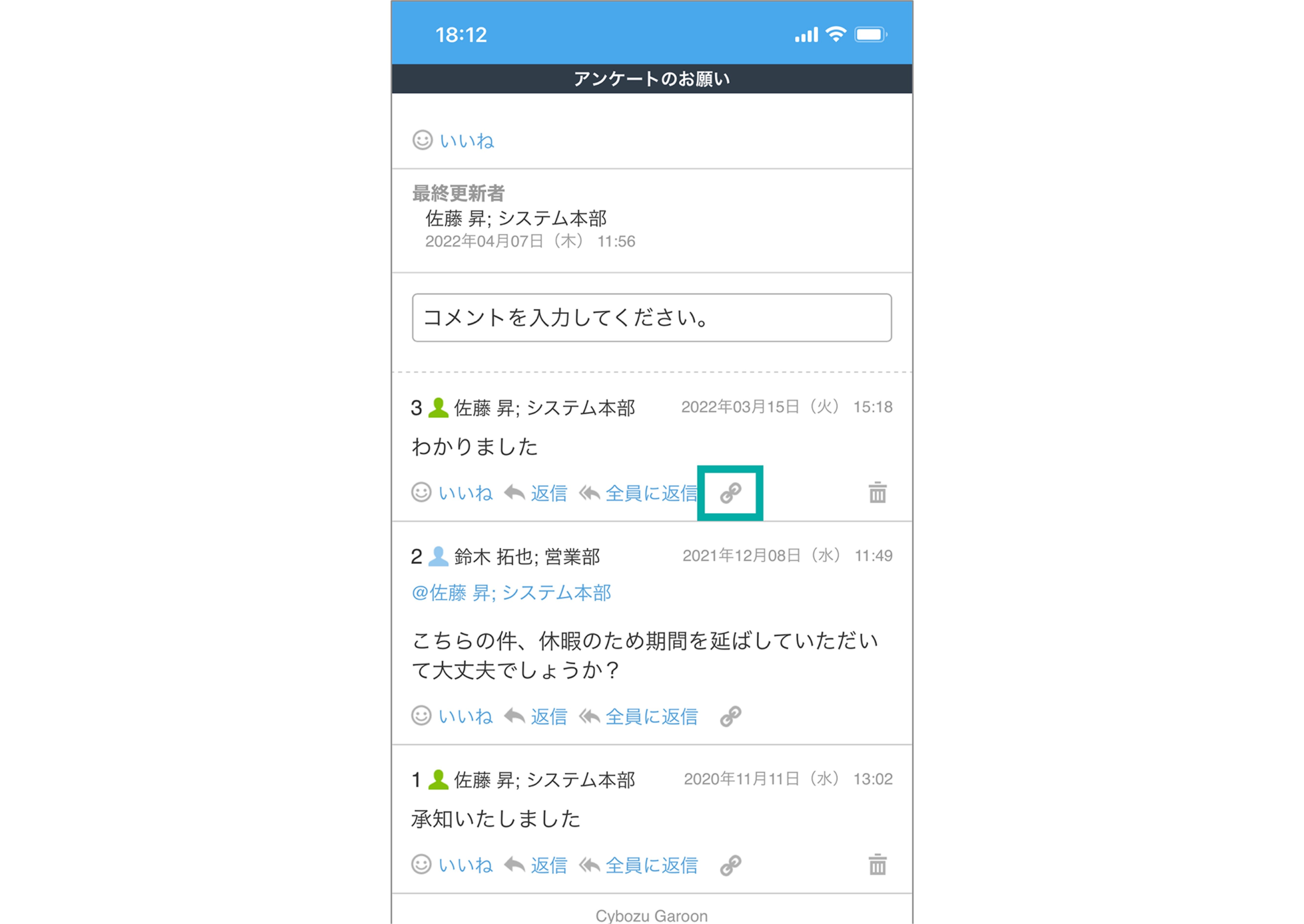
固定リンクのURLにアクセスすると、指定したコメントに直接アクセスできます。特定のコメントを参照先として案内するときに便利です。
サイボウズ KUNAIからモバイルビューでアクセスしたときはログアウトの項目を非表示に
サイボウズ KUNAIからモバイルビューでアクセスしたときはログアウトできないため、メニューにある「ログアウト」の項目を非表示にします。
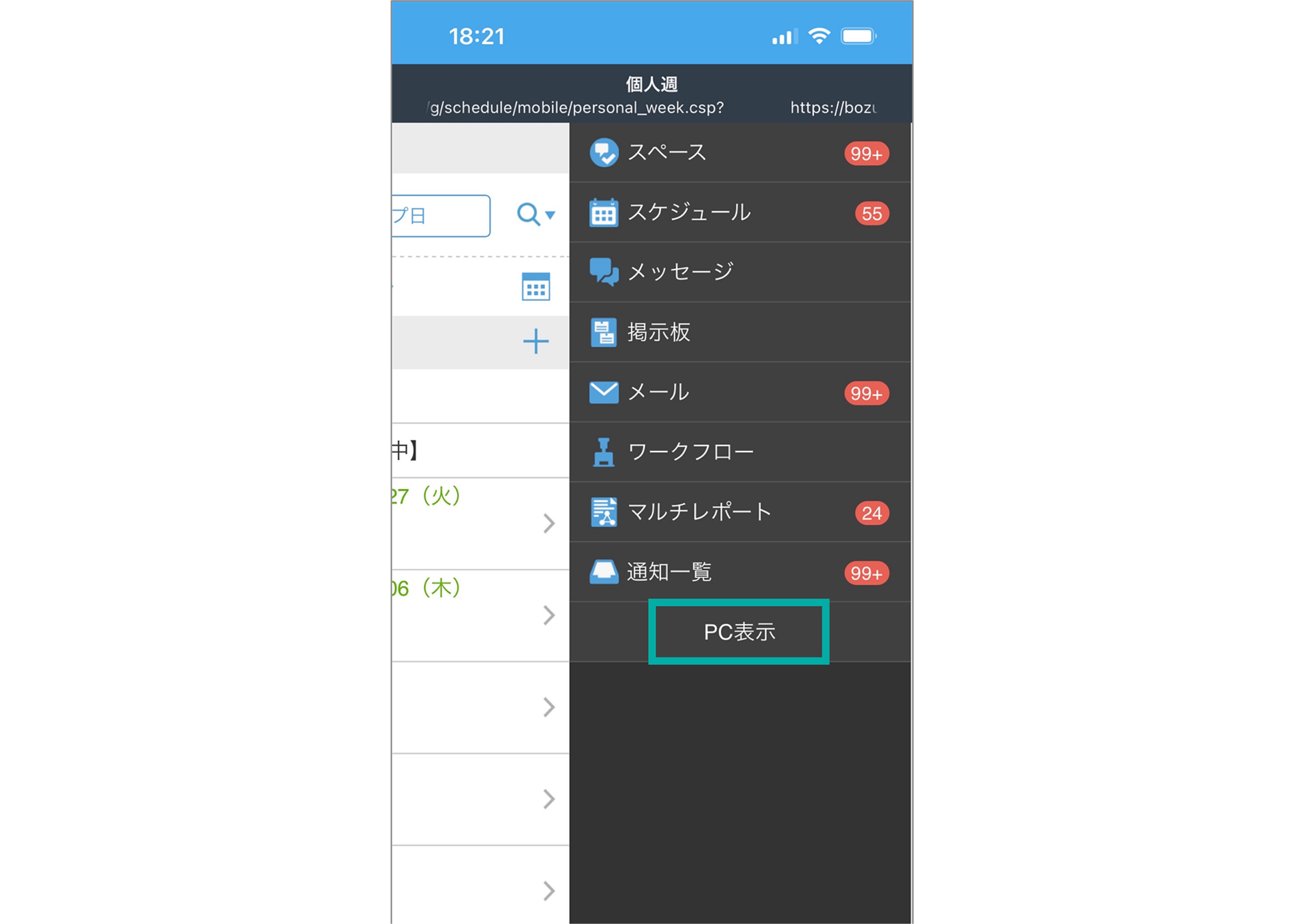
 カスタマイズ
カスタマイズ
スケジュールのJavaScript API、REST APIを強化
以下の機能を追加します。
JavaScript API
・「予定に参加する」に成功したときのイベント
・「予定から抜ける」に成功したときのイベント
・予定の登録や更新に成功したときのイベントで、「予定の詳細」画面に表示される内容を取得
REST API
・管理者が予定の施設・施設グループを取得、登録、変更および削除
・予定の一覧を取得するAPIで、非公開に設定した予定の一部情報を取得
詳細は cybozu developer networkのGaroon JavaScript API一覧、Garoon REST API一覧
をご覧ください。
メールのJavaScript APIを強化
以下の機能を追加します。
・「メールの詳細」画面を表示したときのイベント
・「メールの詳細」画面でメールの表題の下の要素を取得
・メール送信前イベント「mail.mail.send.submit」で、「garoon.Promise」オブジェクトを返却
詳細はcybozu developer networkの Garoon JavaScript API一覧をご覧ください。
ワークフローのJavaScript API、REST APIを更新
以下の機能を追加します。
JavaScript API
・申請に成功したときのイベント
・申請の確認に成功したときのイベント
・下書きの申請データや再利⽤して作成した申請データを提出したときのイベント
・申請フォームのIDを取得
REST API
・申請フォーム情報を取得
詳細は cybozu developer networkのGaroon JavaScript API一覧、Garoon REST API一覧
をご覧ください。
プロキシAPIを改善
プロキシAPIの設定を、取得、登録、変更、および削除するREST APIを追加します。
詳細は cybozu developer networkのGaroon REST API一覧をご覧ください。
また、プロキシAPIを使って外部にAPI リクエストを送信してからタイムアウトするまでの時間を10 秒から 30 秒に変更します。
詳細は cybozu developer networkをご覧ください。
 セミナー
セミナー
Garoon 5.15バージョンアップ解説セミナー動画を公開
パッケージ版 Garoon 5.15 で搭載された新機能や Garoon 5.15 へのバージョンアップ方法について解説した動画をご用意しております。
お申込み不要ですぐにご視聴いただけますので、是非ご覧ください。
以下のURLからご視聴いただけます。
Garoon 5.15 バージョンアップ解説セミナー
セミナー内容
- ・Garoon 5.15 新機能解説
- ・Garoon 5.15 へのバージョンアップ
- ・クラウド版 Garoon への移行
- ・バージョンアップ、クラウド移行に関するお問い合わせ先
